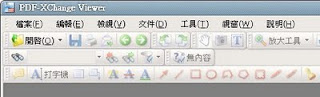1. 下載最新的busybox。 http://www.busybox.net/ 2. 修改 Makefile 中的 ARCH 和 CROSS_COMPLIE。 3. make menuconfig 以下選項為必選項: |---Busybox Settings | |---General Configuration | | |---Show verbose applet usage messages | | |---Runtime SUID/SGID configuration via /etc/busybox.conf | |---Build Options | | |---Build BusyBox as a static binary (no shared libs) //(1) | | |---(arm-linux-) Cross Compiler prefix //( 5 ) - add 20100208 | |---Installation Options | | |---Don't use /usr //(2) |---Linux System Utilities ---> | |---mdev //(3) | |---Support /etc/mdev.conf | |---Support command execution at device addition/removal |Shells |---Choose your default shell (msh) ---> //(4) 其它命令和工具則根據需要自行選擇! 1) 這個選項是一定要選擇的,這樣才能把busybox編譯成靜態鏈接的可執行文件,運行時才獨立於其他函數庫.否則必需要其他庫文件才能運行,在單一個linux內核不能使他正常工作。 2) 這個選項也一定要選,否則make install後,busybox將安裝在原系統的/usr下, 3) 如果沒有啟動udev,造成/dev下沒有設備文件。也就是說所有的設備都沒有掛接進來。最新的busybox已經包含了udev的簡化版本即mdev,且使用非常簡單。...